Come inviare un invito alla chat FaceTime tramite Internet
Mela Eroe Macos Face Time / / August 27, 2021

Ultimo aggiornamento il

Apple sta finalmente rendendo possibile inviare un invito alla chat FaceTime agli utenti Android e Windows. Ecco i semplici passaggi da seguire.
Il tuo gruppo di chat FaceTime potrebbe presto diventare molto più grande. Questo perché ora puoi inviare un invito alla chat FaceTime a dispositivi non Apple. In altre parole, gli utenti Windows e Android possono ora partecipare al divertimento. Ecco come funziona.
Cos'è FaceTime?
Introdotto per la prima volta su iPhone 4 nel 2010, FaceTime è un prodotto di videotelefonia proprietario di Apple. Consente agli utenti di iPhone, iPad e Mac di comunicare tramite video o audio tramite una connessione Wi-Fi o cellulare. È disponibile anche su Apple Watch solo audio. Protetto dalla crittografia end-to-end, FaceTime è accessibile solo da mittenti e destinatari, con Apple che deliberatamente non è in grado di decrittografare le comunicazioni FaceTime.
Fino a quando Ora, non c'era modo che gli utenti di dispositivi non Apple potessero partecipare a una chat FaceTime. Tuttavia, questo non è più il caso. Gli organizzatori FaceTime che utilizzano macOS Monterey, iOS 15 o iPadOS 15 rispettivamente sul proprio Mac, iPhone o iPad, possono ora inviare inviti a chiunque possa partecipare. Ogni invito contiene un collegamento che il destinatario può aprire tramite la versione più recente di Google Chrome o Microsoft Edge per partecipare alla chat.
Invia un invito alla chat FaceTime
Ecco come inviare un invito alla chat FaceTime utilizzando iPhone/iPad e Mac. Queste indicazioni presuppongono che tu stia utilizzando iOS/iPadOS 15 o macOS Monterey o versioni successive.
iPhone/iPad
Per inviare un invito sul tuo dispositivo mobile:
- Clicca sul Applicazione FaceTime sul tuo dispositivo.
- Rubinetto Crea collegamento.
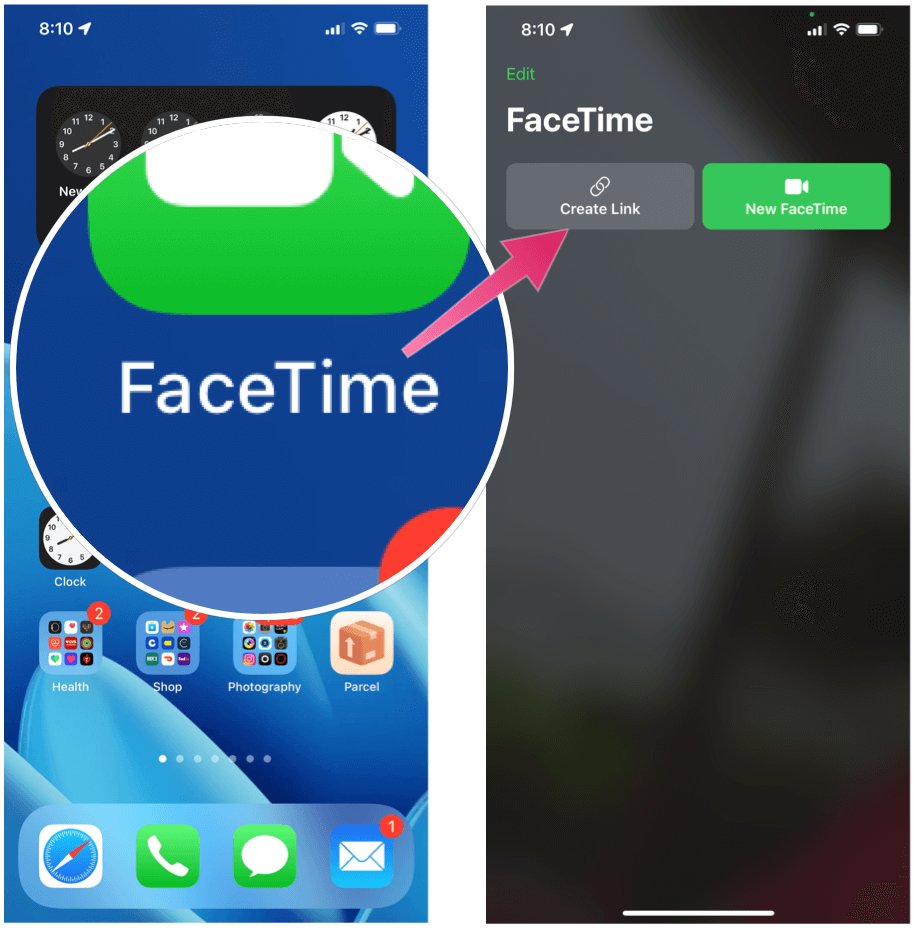
Prossimo:
- Scegli il icona delle informazioni accanto al collegamento FaceTime appena creato.
- Rubinetto Condividi il link.
- Invia l'invito tramite il Foglio di condivisione di Apple. Puoi inviare il collegamento tramite Messaggi, Posta o utilizzando app di terze parti come WhatsApp. Puoi anche creare un invito del calendario con il link per programmare la chat FaceTime.
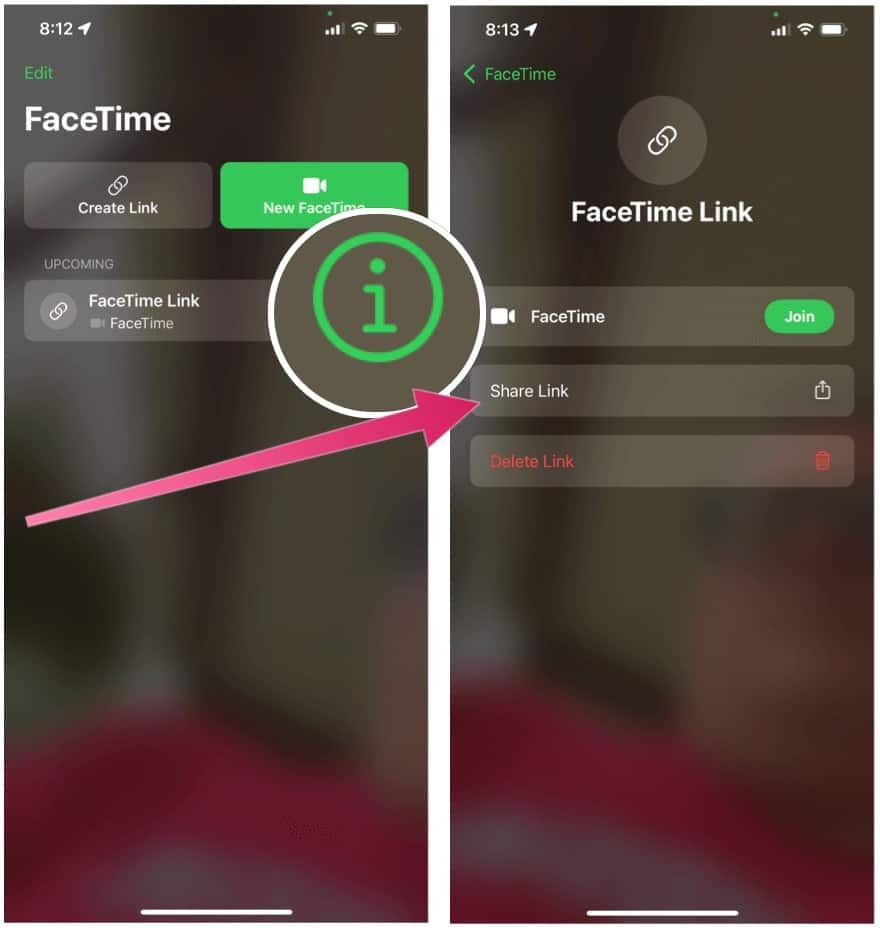
Invia un invito alla chat FaceTime tramite Mac
L'invio di un invito FaceTime su un Mac segue passaggi simili:
- Per prima cosa, apri FaceTime tramite la cartella Applicazioni o il dock del Mac.
- Clic Crea collegamento.
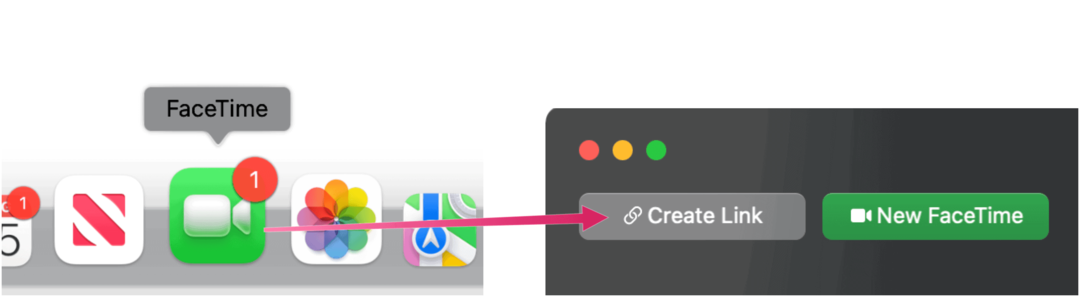
Prossimo:
- Scegli come manda l'invito oppure fai clic su Copia collegamento.
- Invia il invitare.
Unirsi a un gruppo FaceTime
Indipendentemente da come l'invitato ha inviato l'invito, entrare nel gruppo è lo stesso che puoi vedere in queste direzioni:
- Clicca sul Collegamento FaceTime per partecipare a una chat o a una riunione.
- Quindi, inserisci il tuo nome sulla pagina web di FaceTime.
- Scegliere Continua.
- Clic Aderire, quindi attendi di essere accettato nella chat dall'invitato.
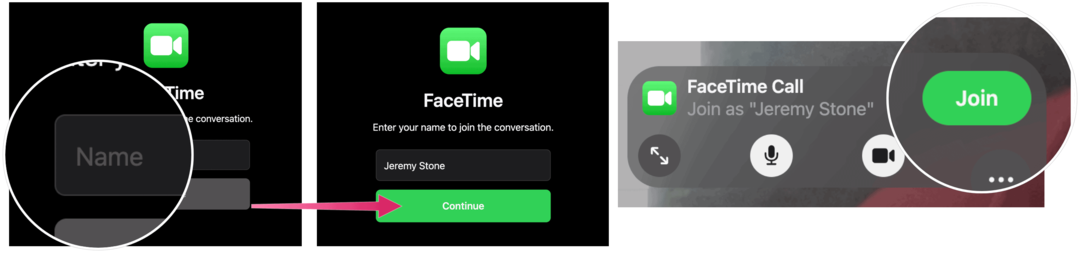
Ora ti sei unito alla chat FaceTime.
È fantastico che Apple abbia finalmente aperto le chat FaceTime agli utenti di dispositivi non Apple. La decisione dovrebbe espandere l'uso di FaceTime nei prossimi mesi e anni.
Stai cercando di più? Scopri come registra sessioni FaceTime per la visione successiva.
Come cancellare la cache, i cookie e la cronologia di navigazione di Google Chrome
Chrome fa un ottimo lavoro di memorizzazione della cronologia di navigazione, della cache e dei cookie per ottimizzare le prestazioni del browser online. Il suo è come...
Corrispondenza dei prezzi in negozio: come ottenere i prezzi online durante gli acquisti nel negozio
Acquistare in negozio non significa dover pagare prezzi più alti. Grazie alle garanzie di abbinamento prezzo, puoi ottenere sconti online mentre fai acquisti in...
Come regalare un abbonamento Disney Plus con una carta regalo digitale
Se ti è piaciuto Disney Plus e vuoi condividerlo con altri, ecco come acquistare un abbonamento regalo Disney+ per...
La tua guida alla condivisione di documenti in Google Documenti, Fogli e Presentazioni
Puoi collaborare facilmente con le app basate sul Web di Google. Ecco la tua guida alla condivisione in Documenti, Fogli e Presentazioni Google con le autorizzazioni...


